今天跟大家分享一套超级超级简单的金属字体设计。这套字体设计的使用到的工具有:铅笔,橡皮,AI,C4D。
先上个这组字体的合集。
 下面方法开始:
下面方法开始:
一、画草图
我的建议是,找一个你想做的主题,比如说中国各个省份的名称、各个国家的名称、十二生肖、二十四节气等等,可选的题材非常多。然后结合主题的内容特点做一组字体。这样做一组字体,有两个好处:1、一组字体可以很好的锻炼你的字体设计能力,因为每个字都不相同,各有各的变化,但是又需要这些字在同一个主题的框架内有相同字形特点,这就需要在宏观和微观上有协调;2、这组字体在C4D上执行的时候需要不断的重复一些关键操作,这样一组字体执行下来,会强化该知识点的运用;3、在设计平台上传你的一组设计作品,肯定比仅仅一件作品的影响力要大。
我找了一个主题,中国“省份”名称。(省、自治区、直辖市、特别行政区加一起一共34个词组,开始觉得工作量能接受,做了一些之后就后悔了,其实挺多的,但是自己挖的坑,哭着也要完成o(╥﹏╥)o)
主题找到之后就上草稿,开始试着画几个,找找感觉,找找你想要的字形特点,比如横竖是否有一定角度,是否圆角,是否有连笔,整体是否需要切斜等等,都会影响字体的风格。风格确定之后就开始完成剩下的词组,然后调整,尽量在草稿上细化,这样后期会省事很多。
另外,我喜欢换用繁体字,繁字体装饰性很强,当然这需要根据你的喜好和实际情况而定。
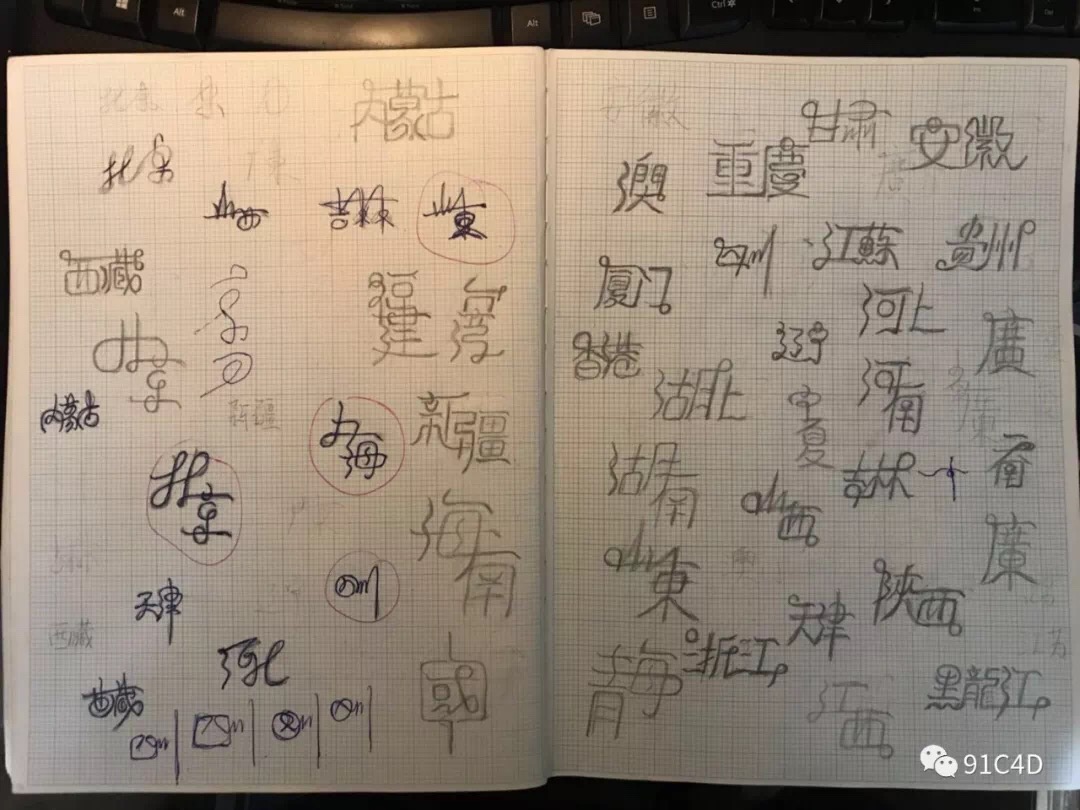
二、上AI做平面字体
把你本子上的草稿扫描或者拍照,导入ai,然后用钢笔等工具描成电子稿,进一步细化,规范笔画和整体字形的特点,直到满意为止。
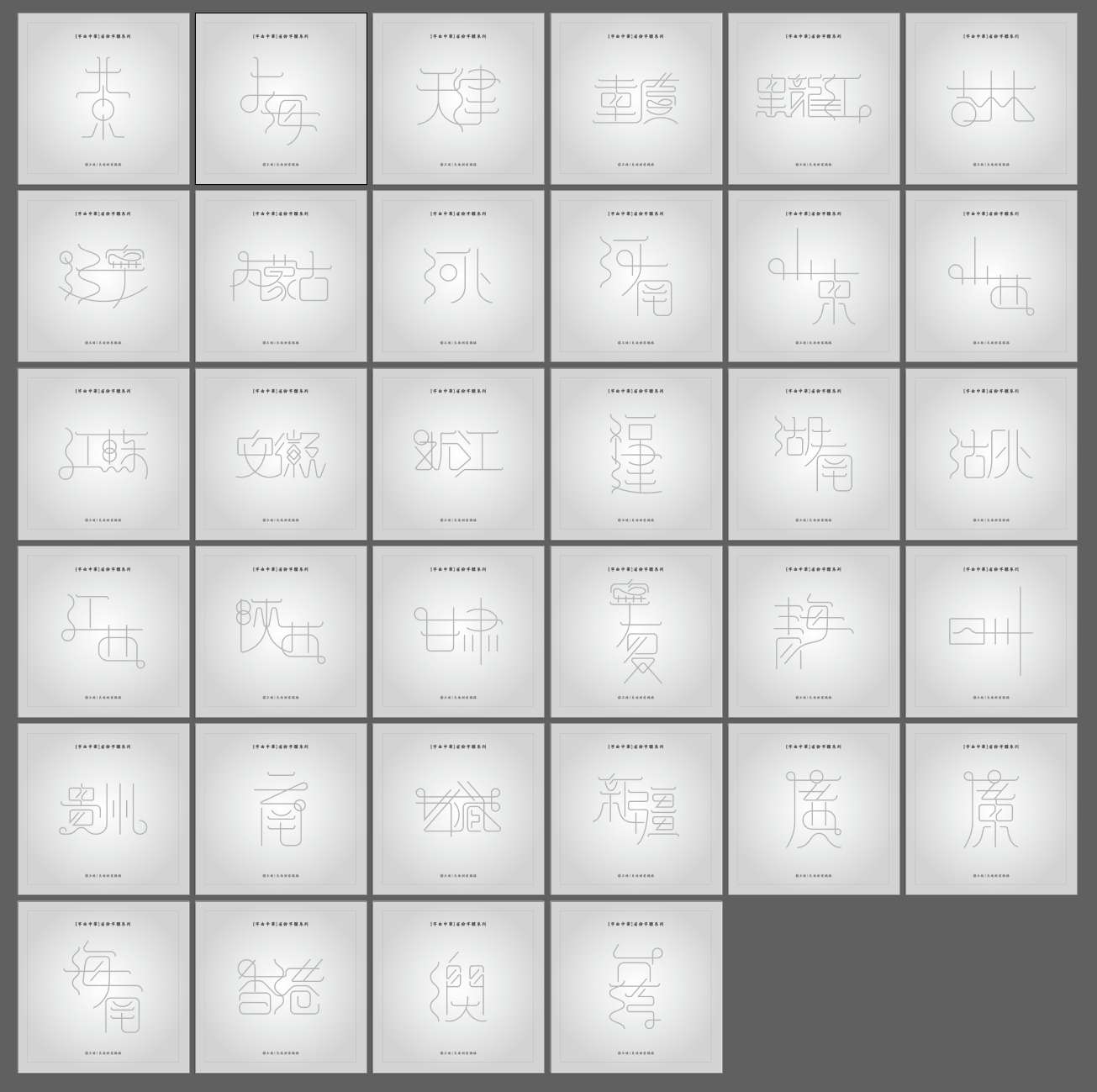
三、进一步调整字体,为立体化做准备
因为C4D是三维空间,除了长和宽两个维度,还有前后纵深的维度可以发挥,所以在刚刚完成的平面字体的基础上,你还要想象怎么在前后纵深方向上做一些调整,这样最终的立体字的表现力更好。
我举个栗子。
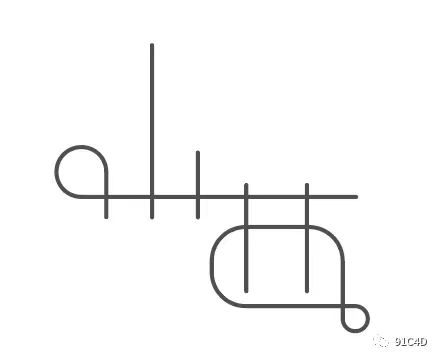
比如“山西”这个词,平面上字体是这样的,但是我要把它立体化,所以我考虑的那些孤立的竖线是不是可以形成“连笔”,以及笔画交叉的地方,可以在空间上形成前后错落。
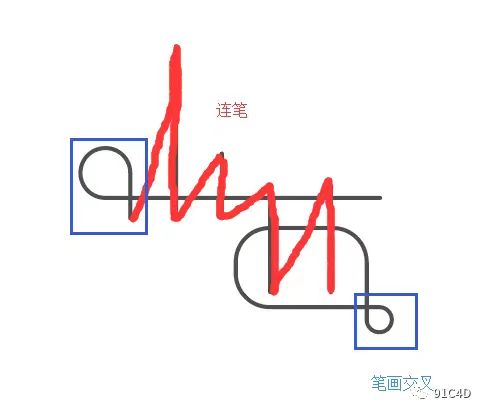
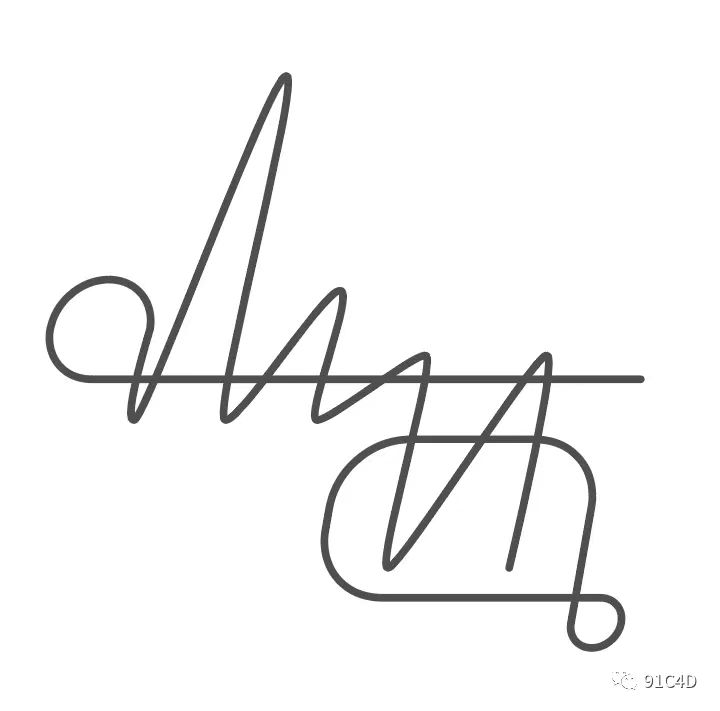
上图是调整后的、准备上C4D的“山西”
四、上C4D立体化
调整后的字体保存成illustrator 8版本,要不然没法导入C4D
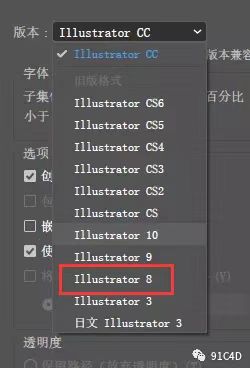
在C4D中打开刚制作好的ai字体
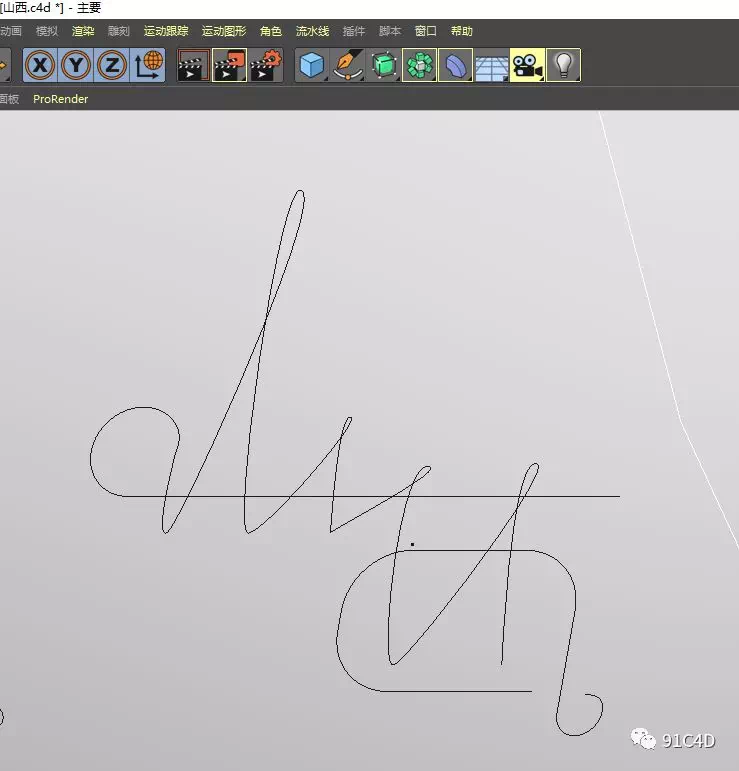
在不同的视图下调整各个锚点的位置,以便让线条在三维空间中立体化。
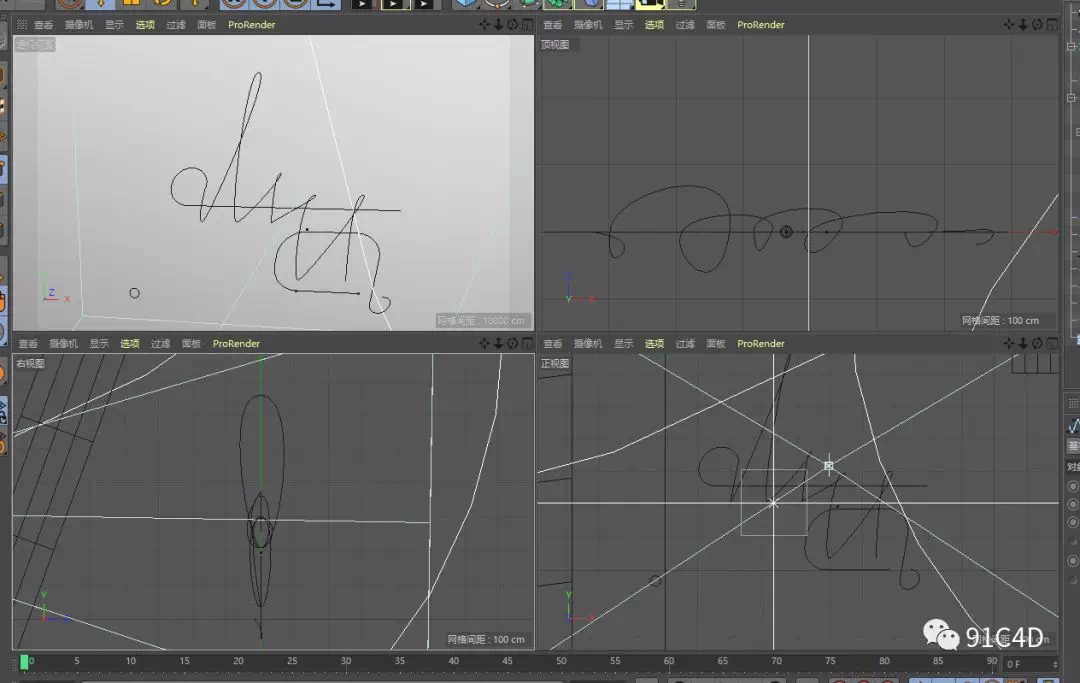
感觉差不多之后,做扫描效果

扫描之后,字体的立体效果就大致出来了,然后再细致调整下每个锚点的位置、角度,直到你满意的结果
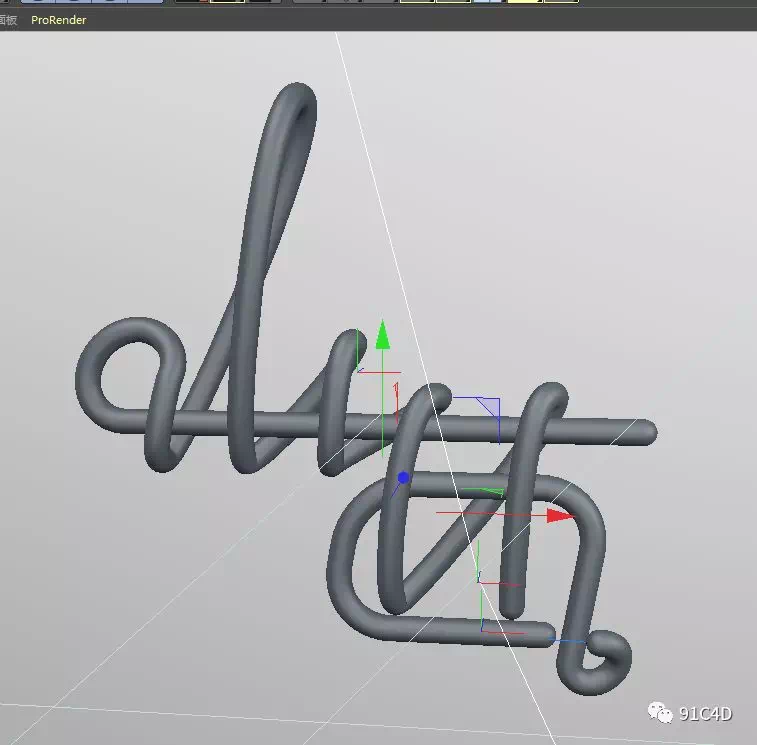
然后添加金属材质,下面是我材质球的参数,大家可以调出自己想要的效果。
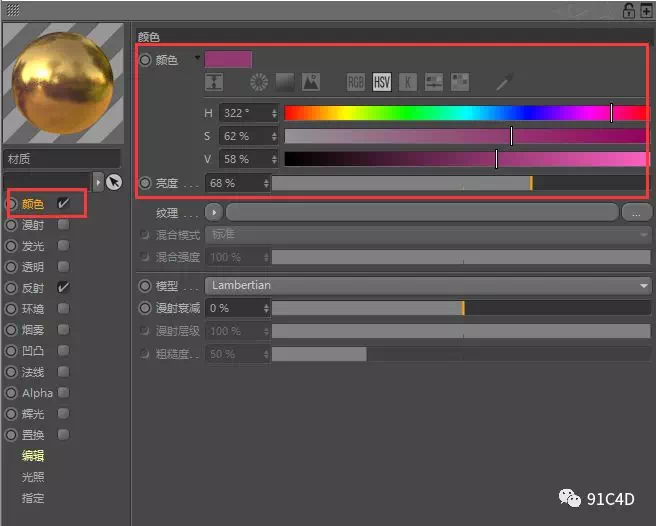
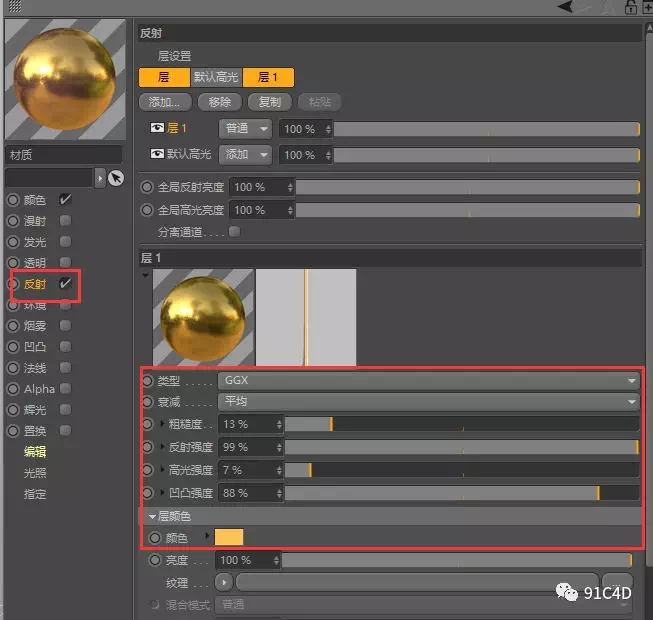
打光。我除了打一个主光源和一个副光源之外,还做了几个矩形的自发光在正面,这样,字体反光会有一个明显的高光,比较好看。
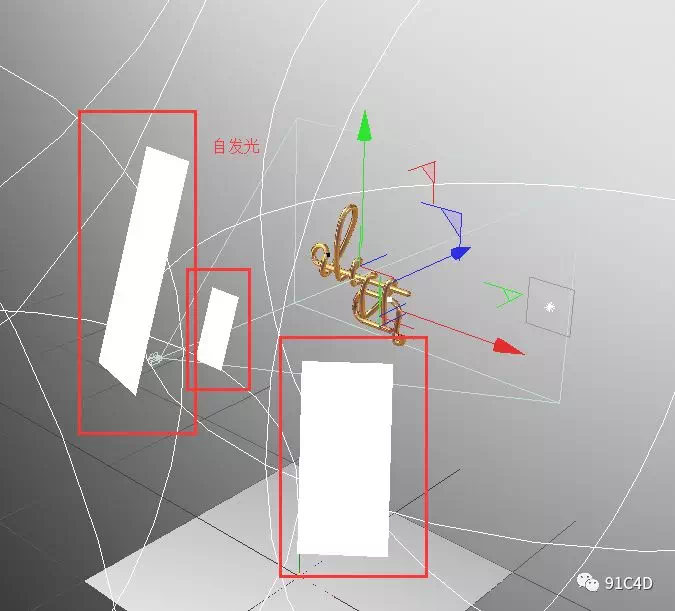
最后加个背景,渲染,一切ok

另外,很多小伙伴需要把字体抠出来做后期,那么渲染之前,可以把想要抠出来的字体加个“合成标签”。
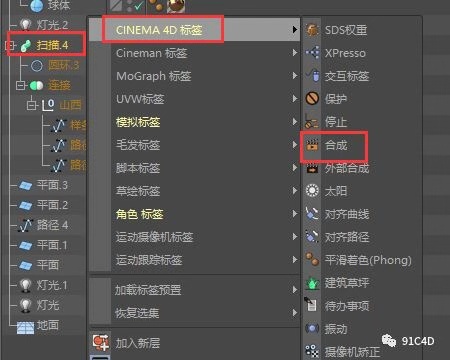
在“对象缓存”里启用“缓存1”
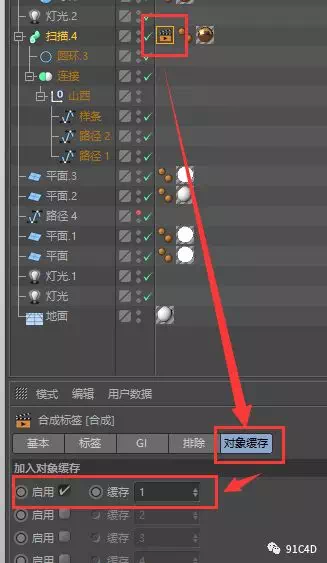
之后,在渲染设置里面做如下操作,添加一个“对象缓存”
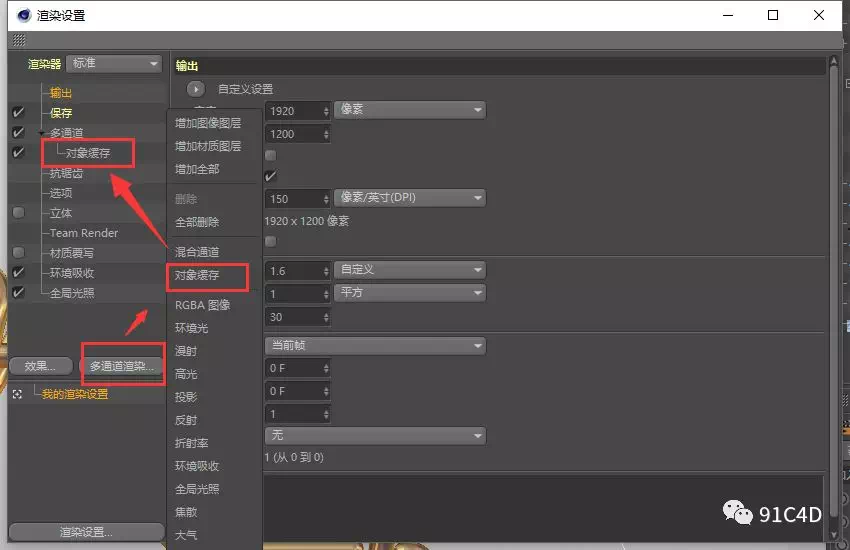
再点击”对象缓存“,在群组ID里面数字,对应刚才”合成标签“里面的”缓存1“
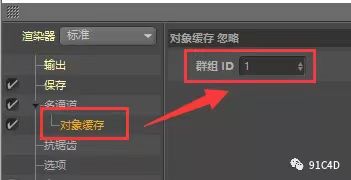
这样,最终渲染出来的图,会有个alpha通道,文件保存为psd格式,后期用ps通道就直接能把字体选择出来,做后期,非常方便
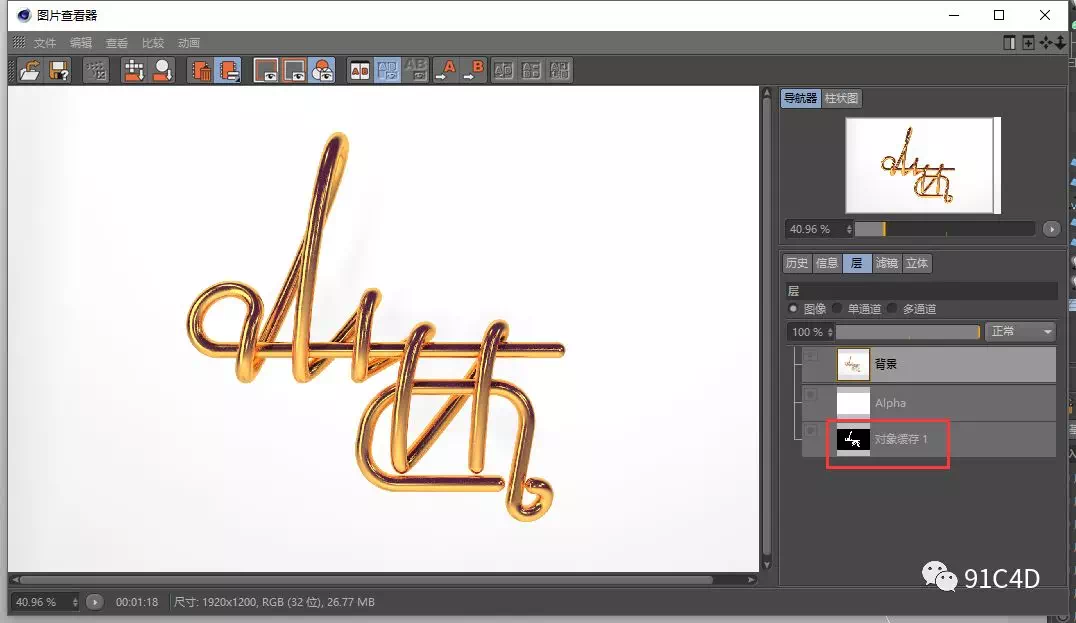
下图为简单做完版式的“山西”字体。
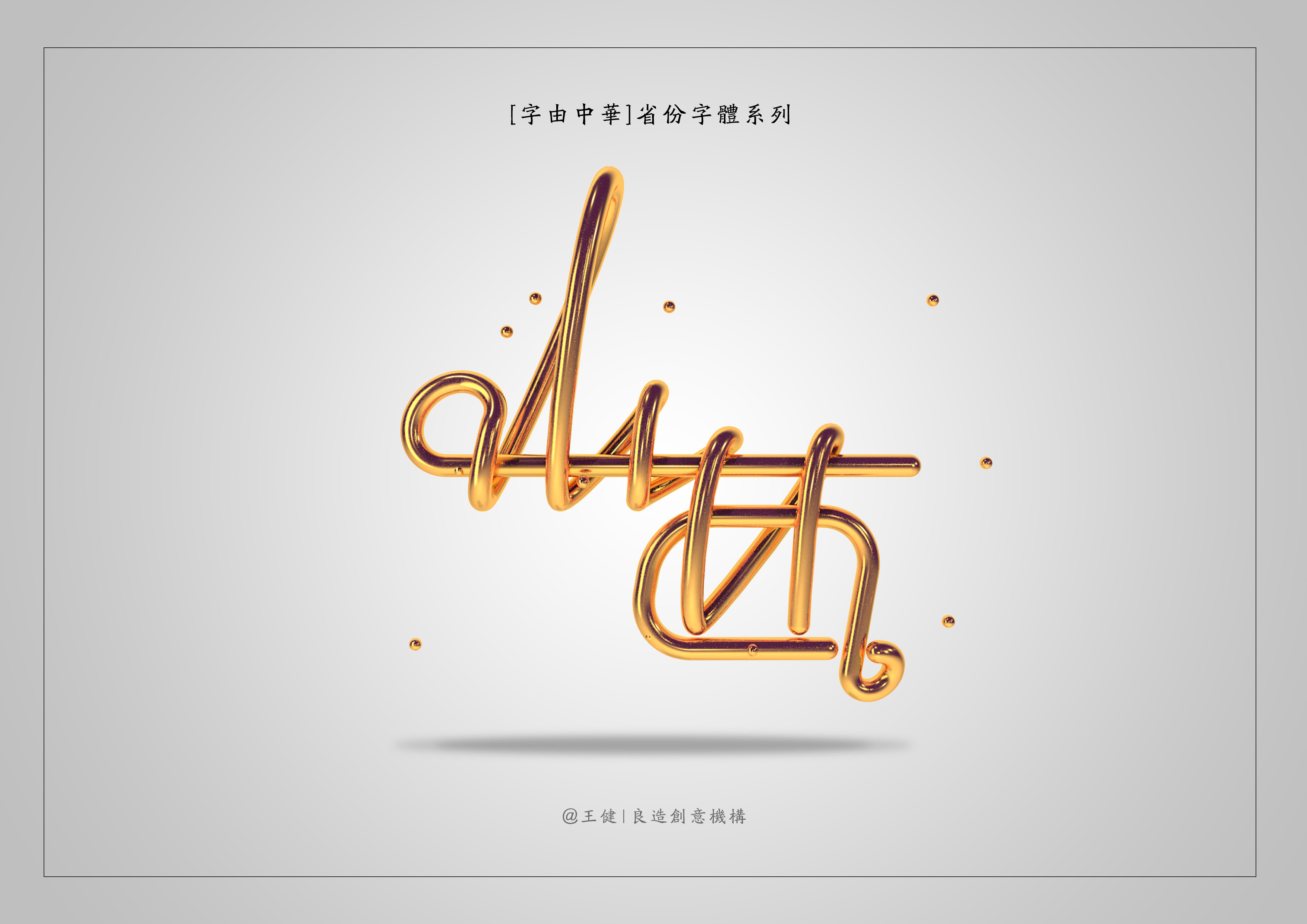
==================
以下是最终完成的该组字体设计。
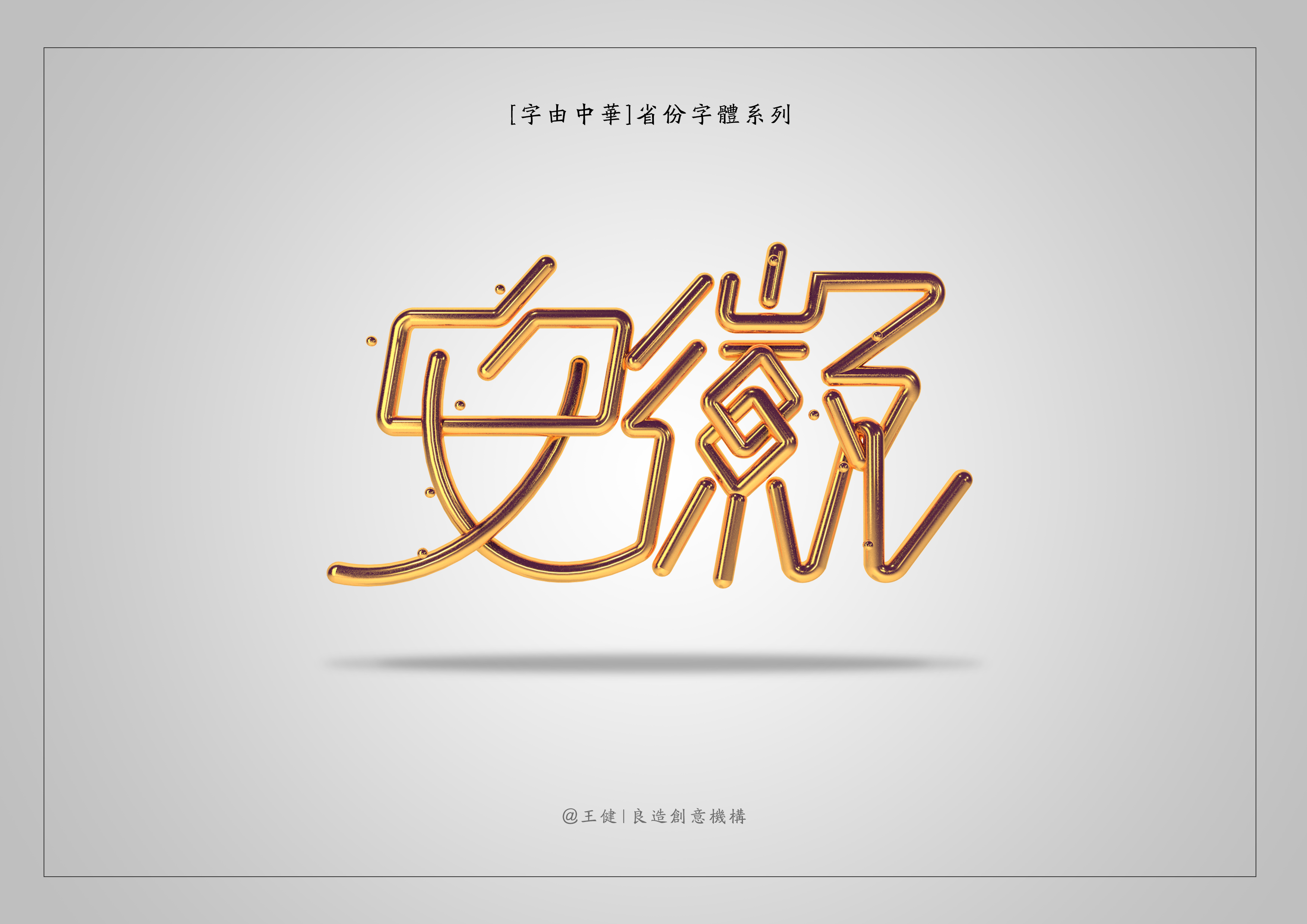
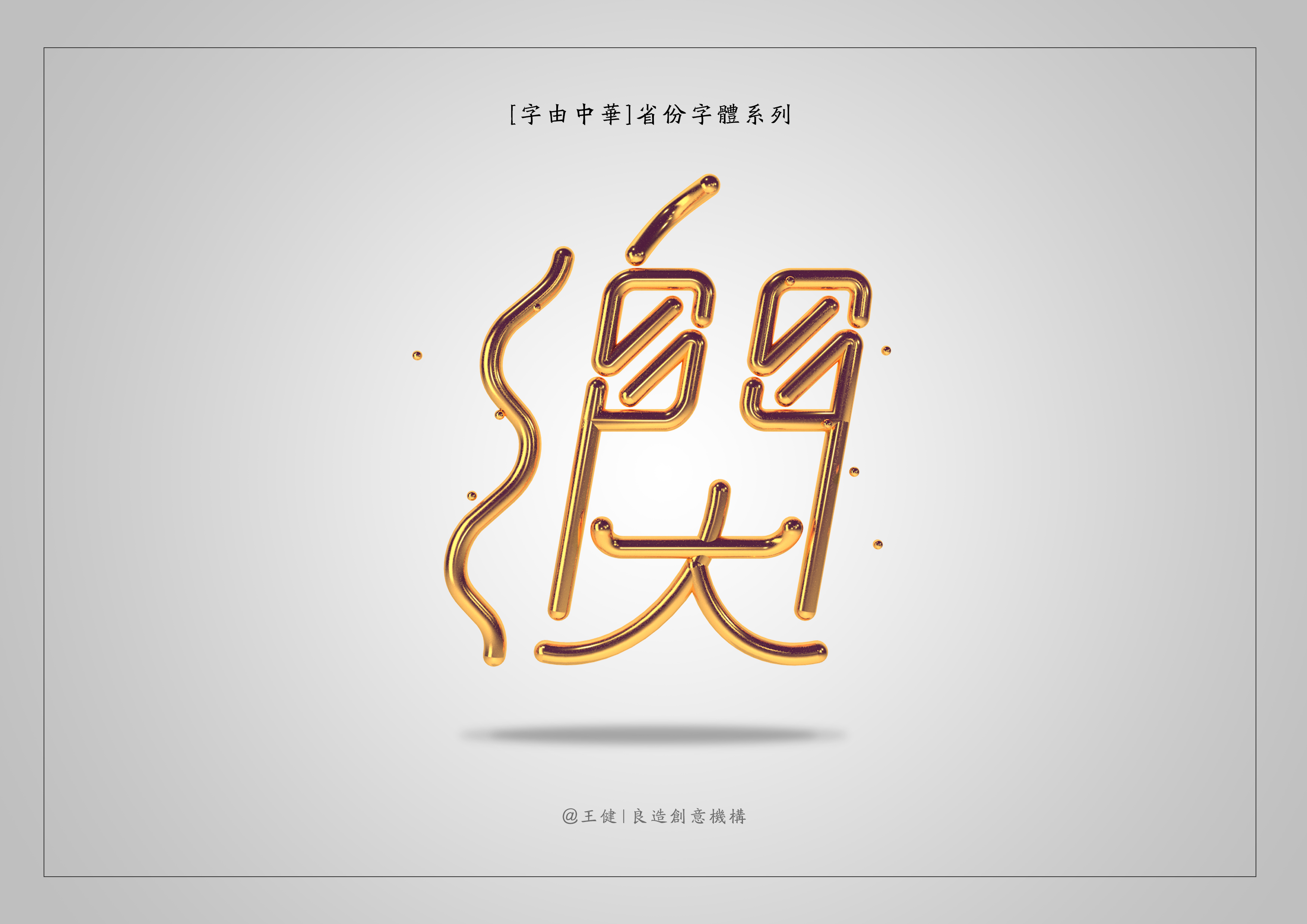
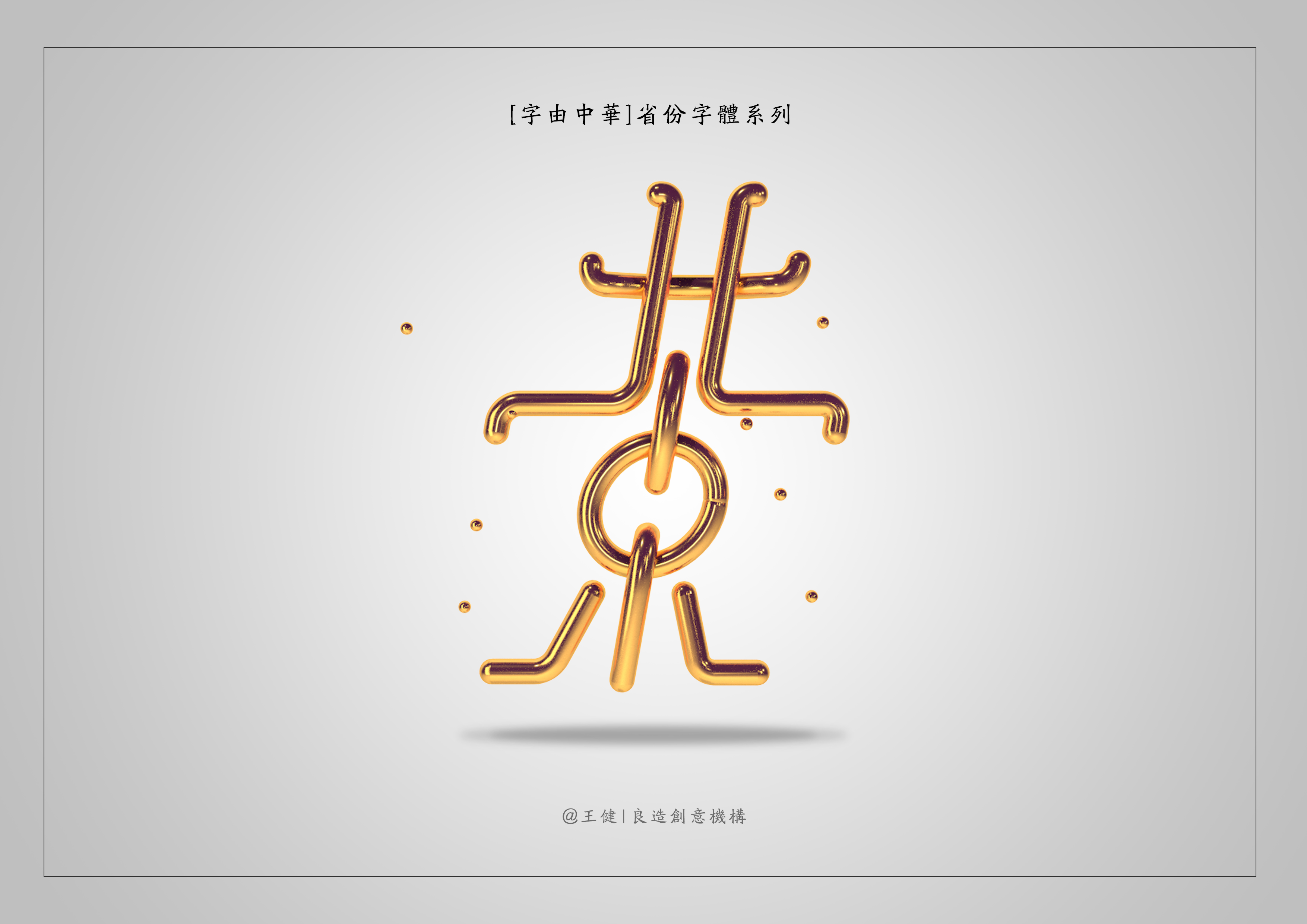
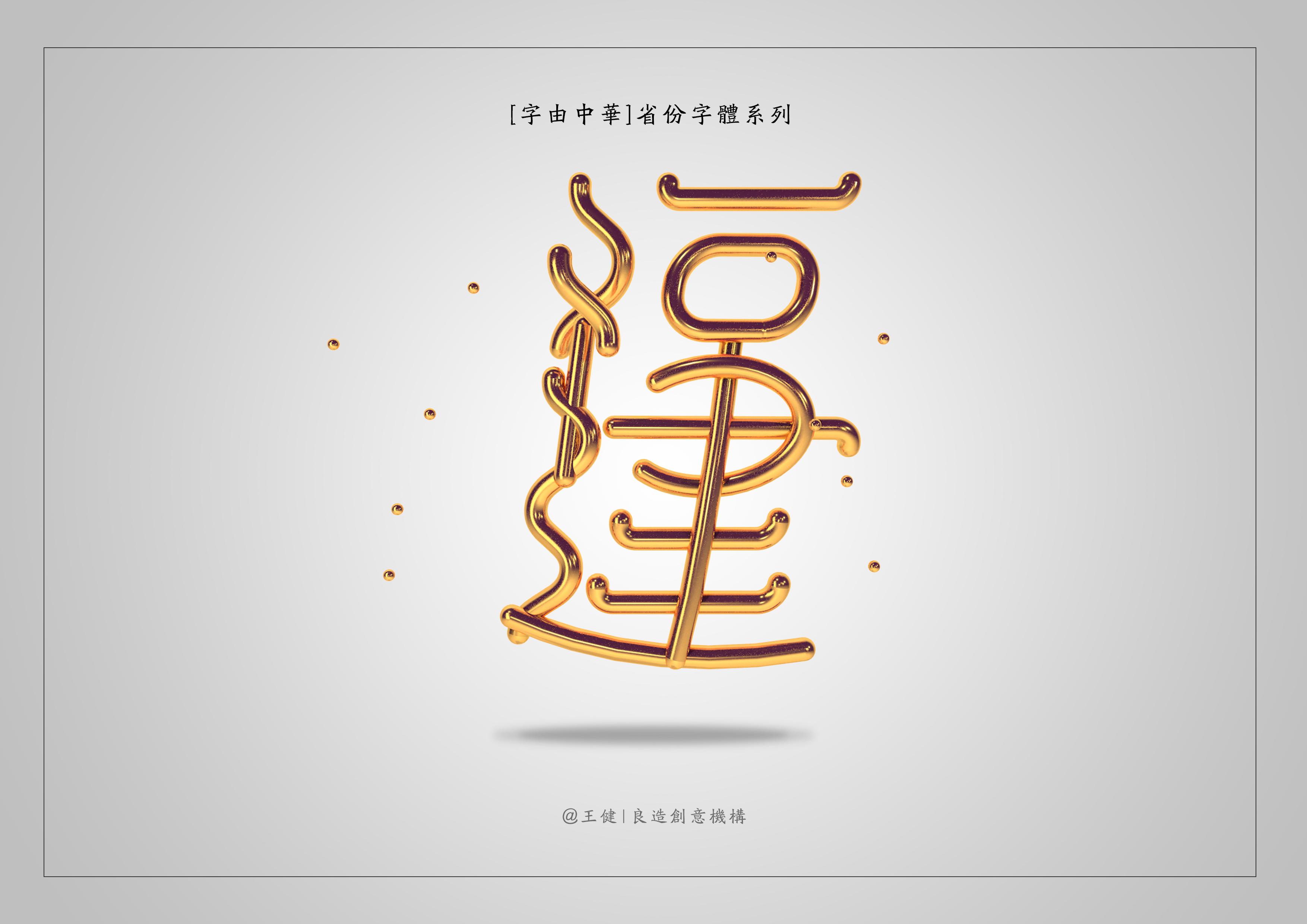
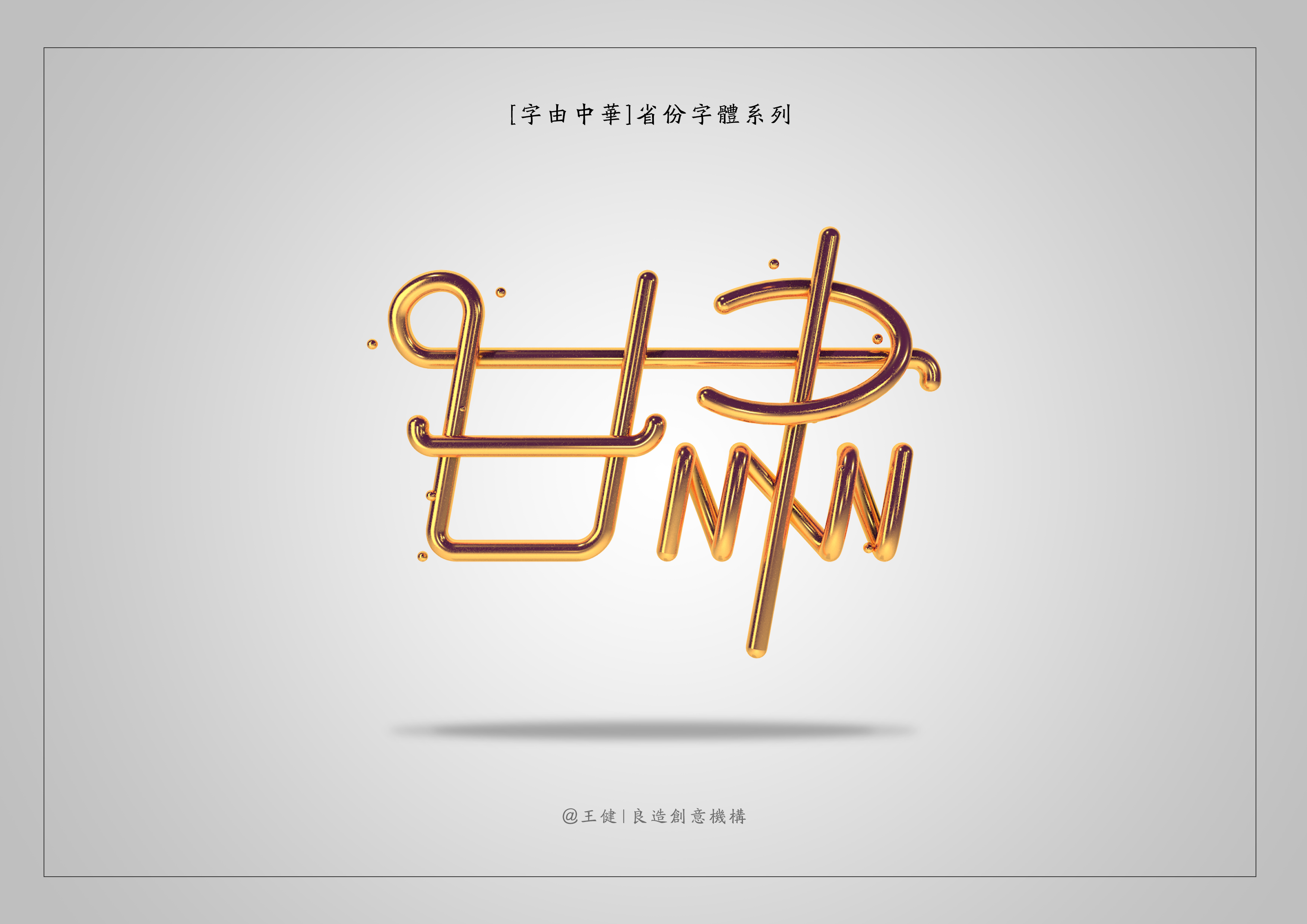

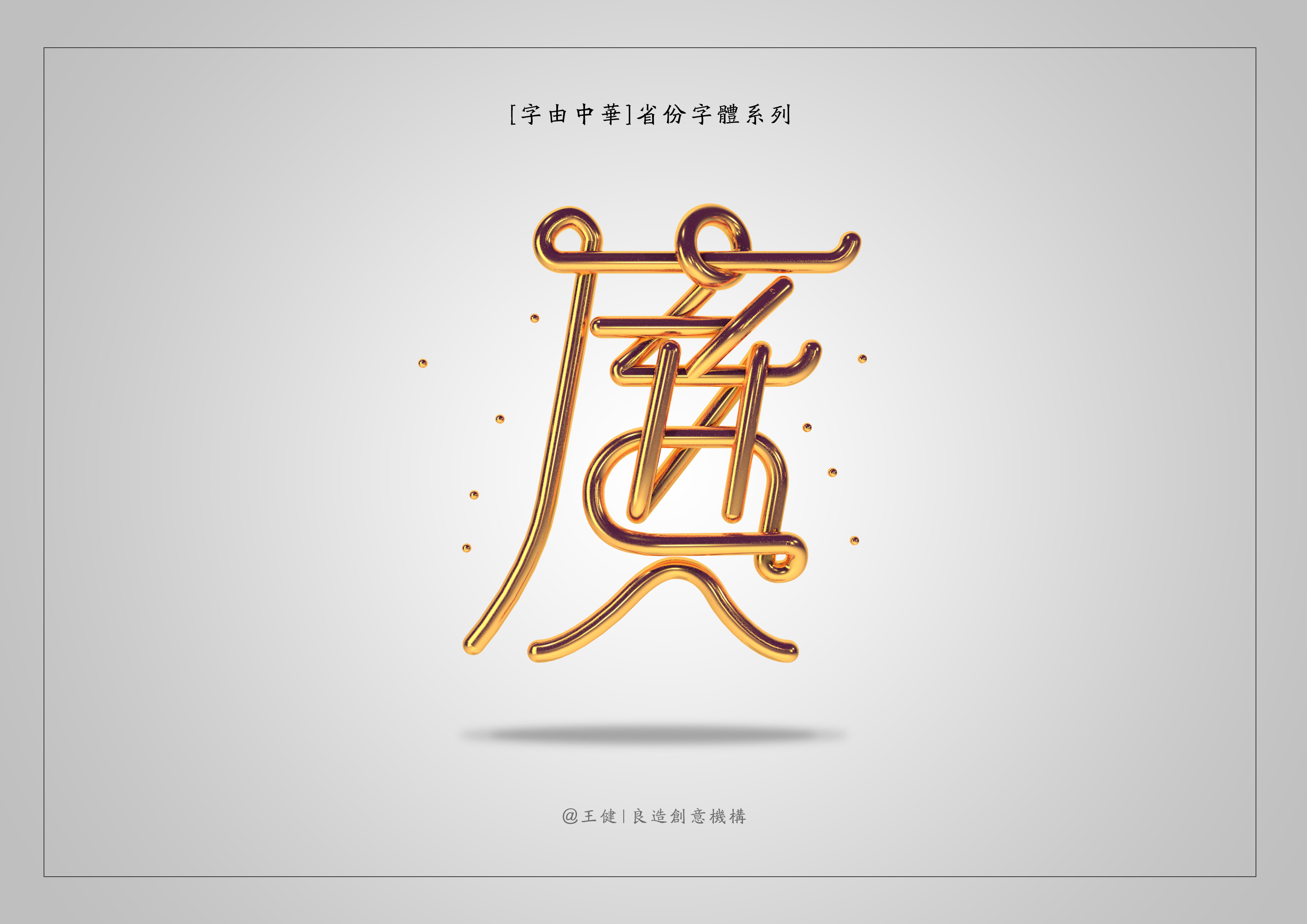

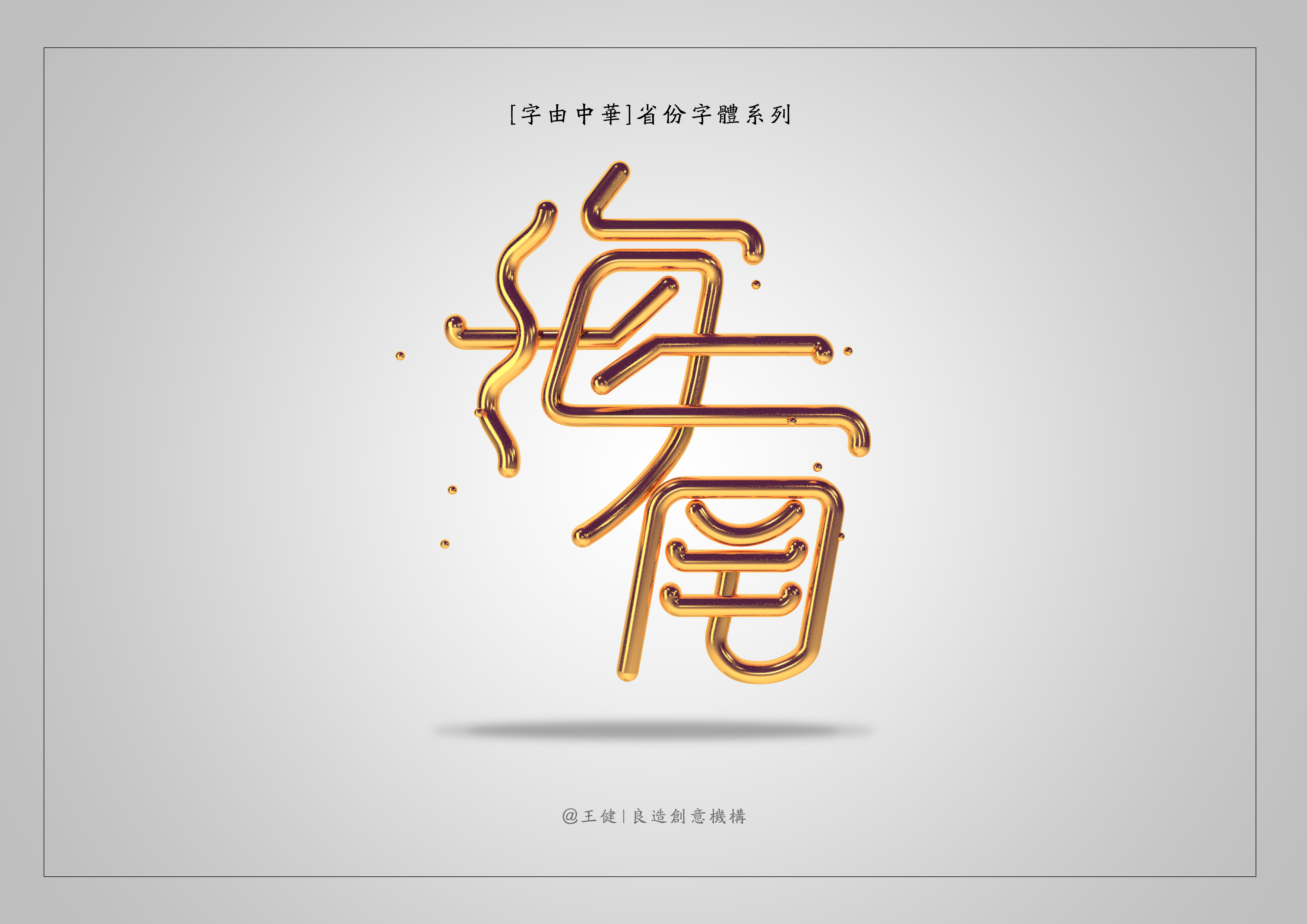





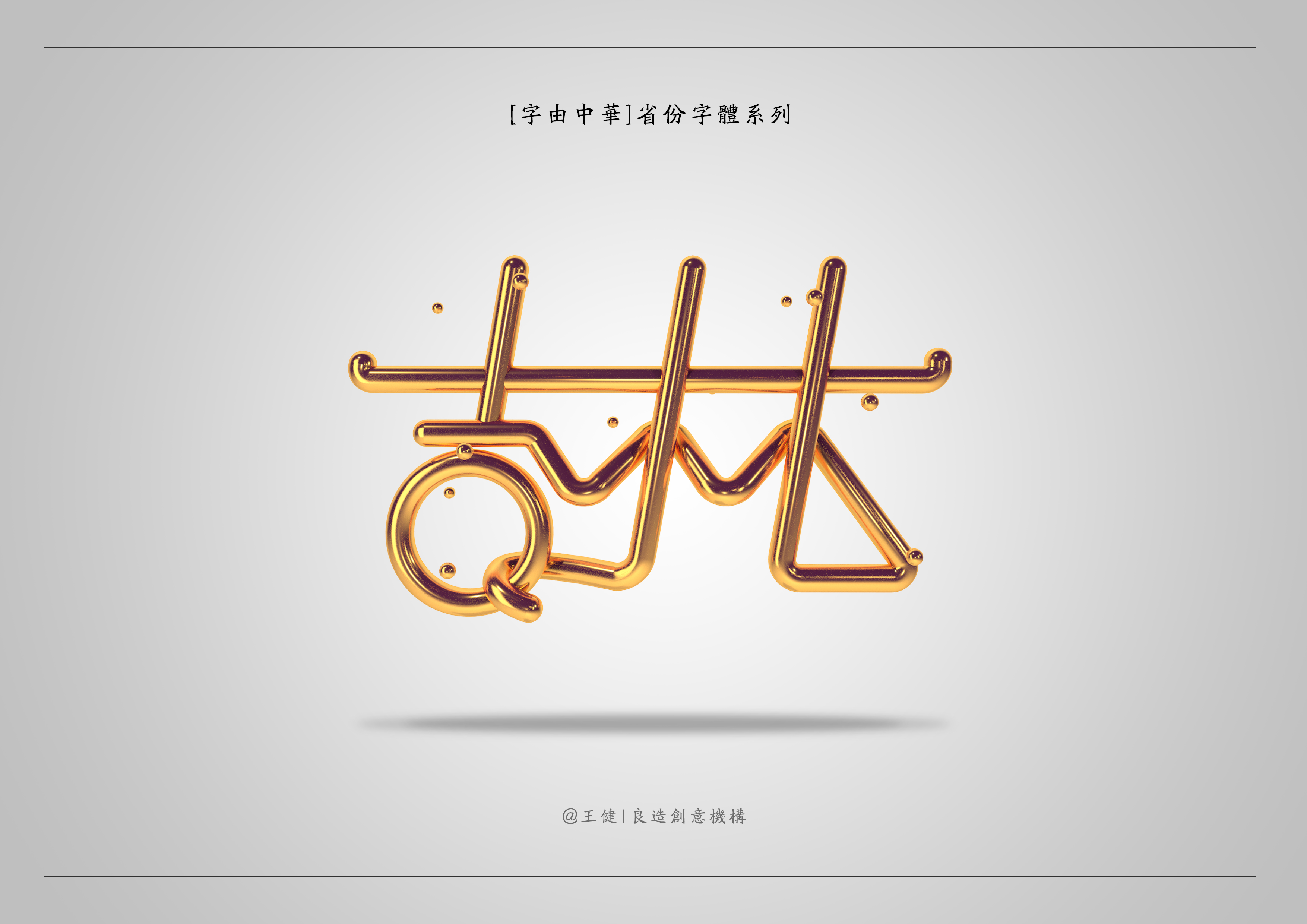
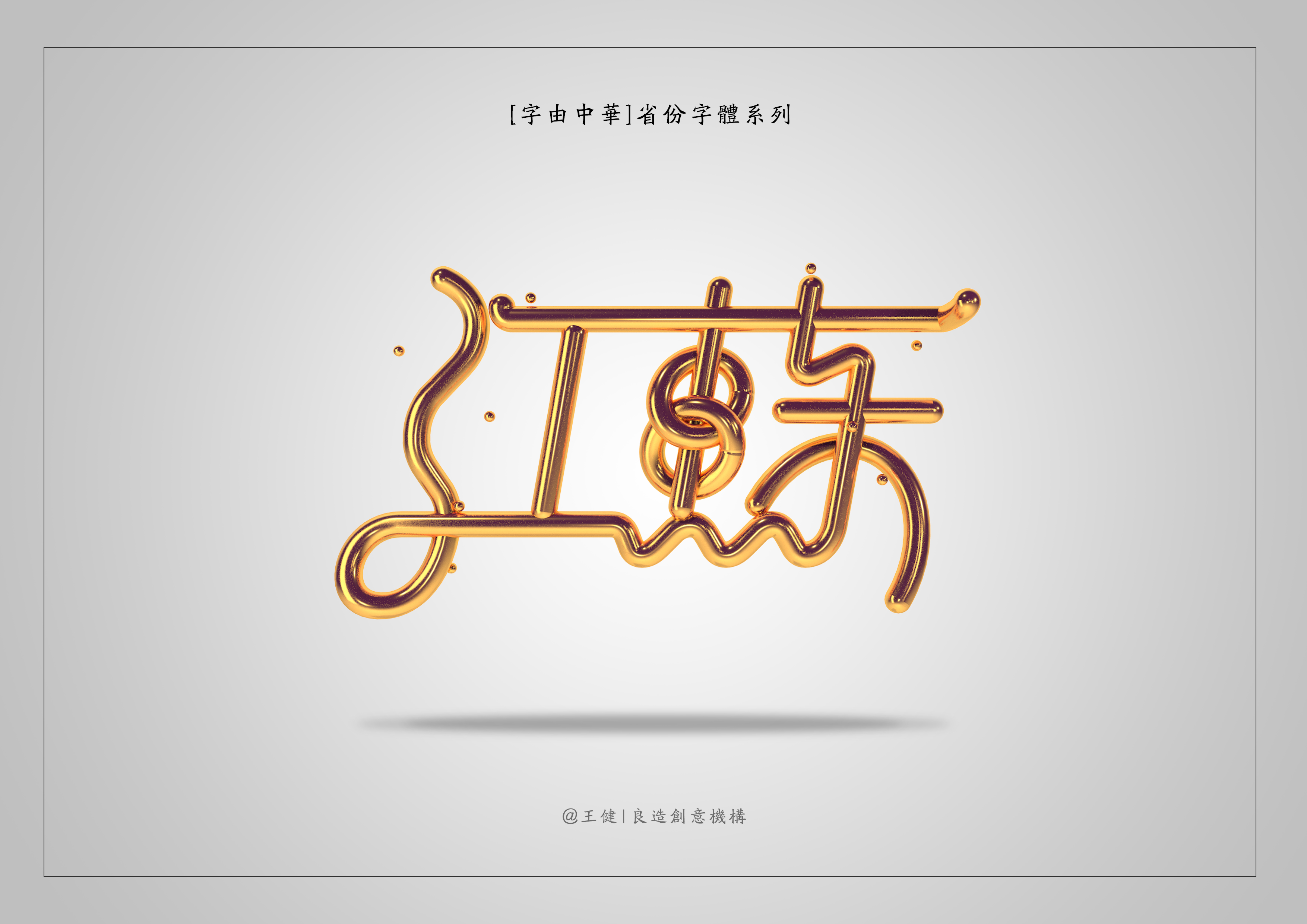
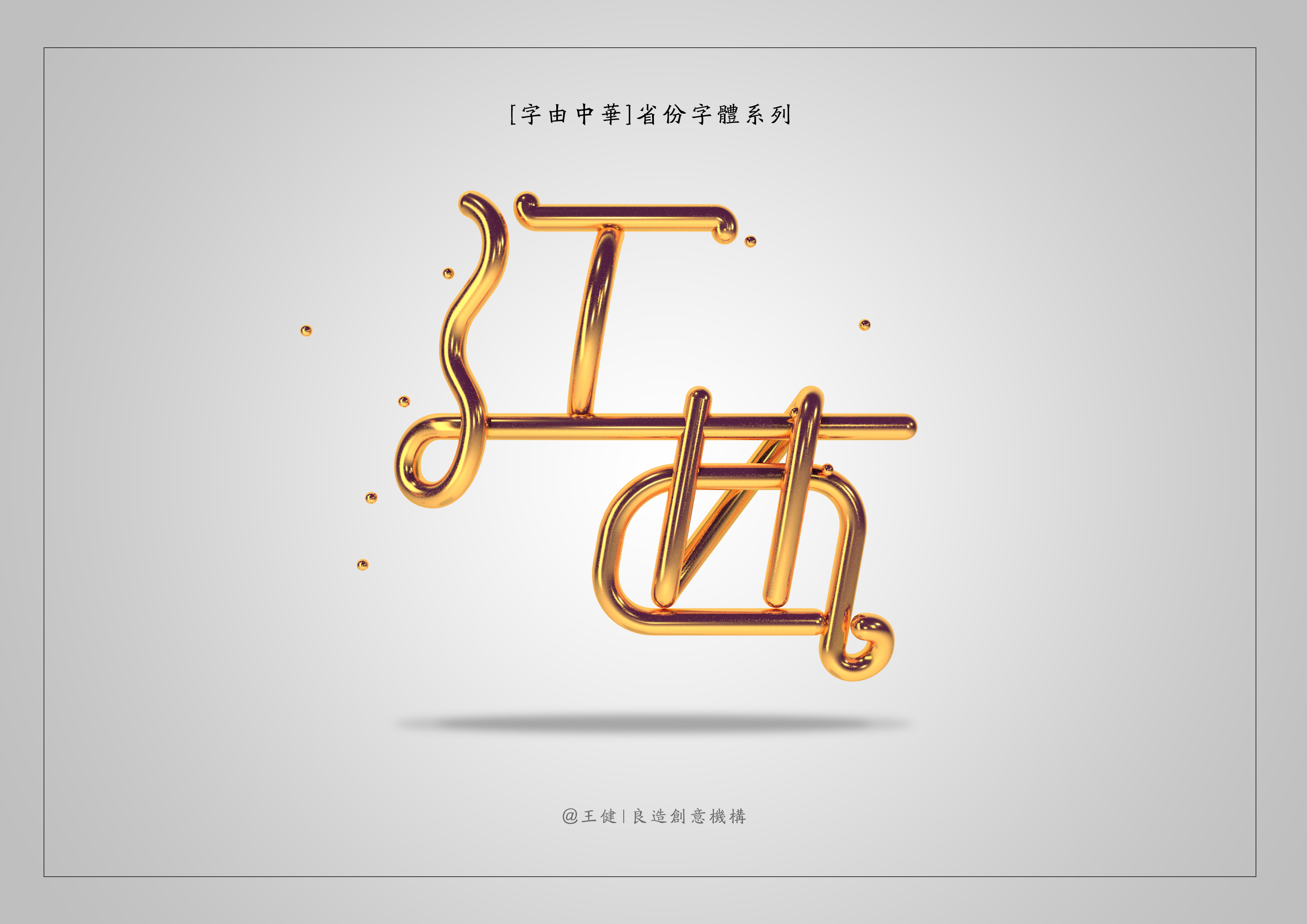
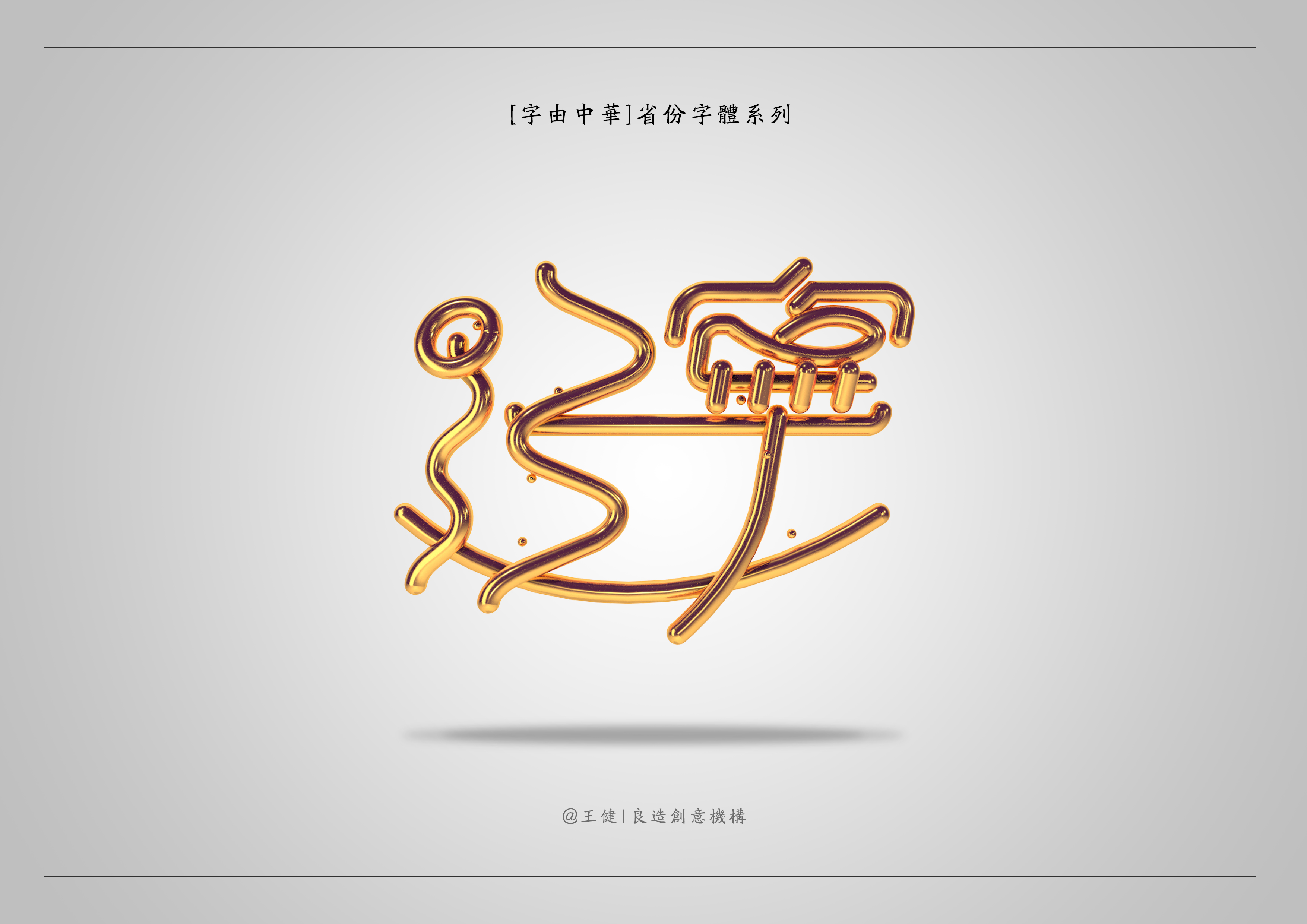

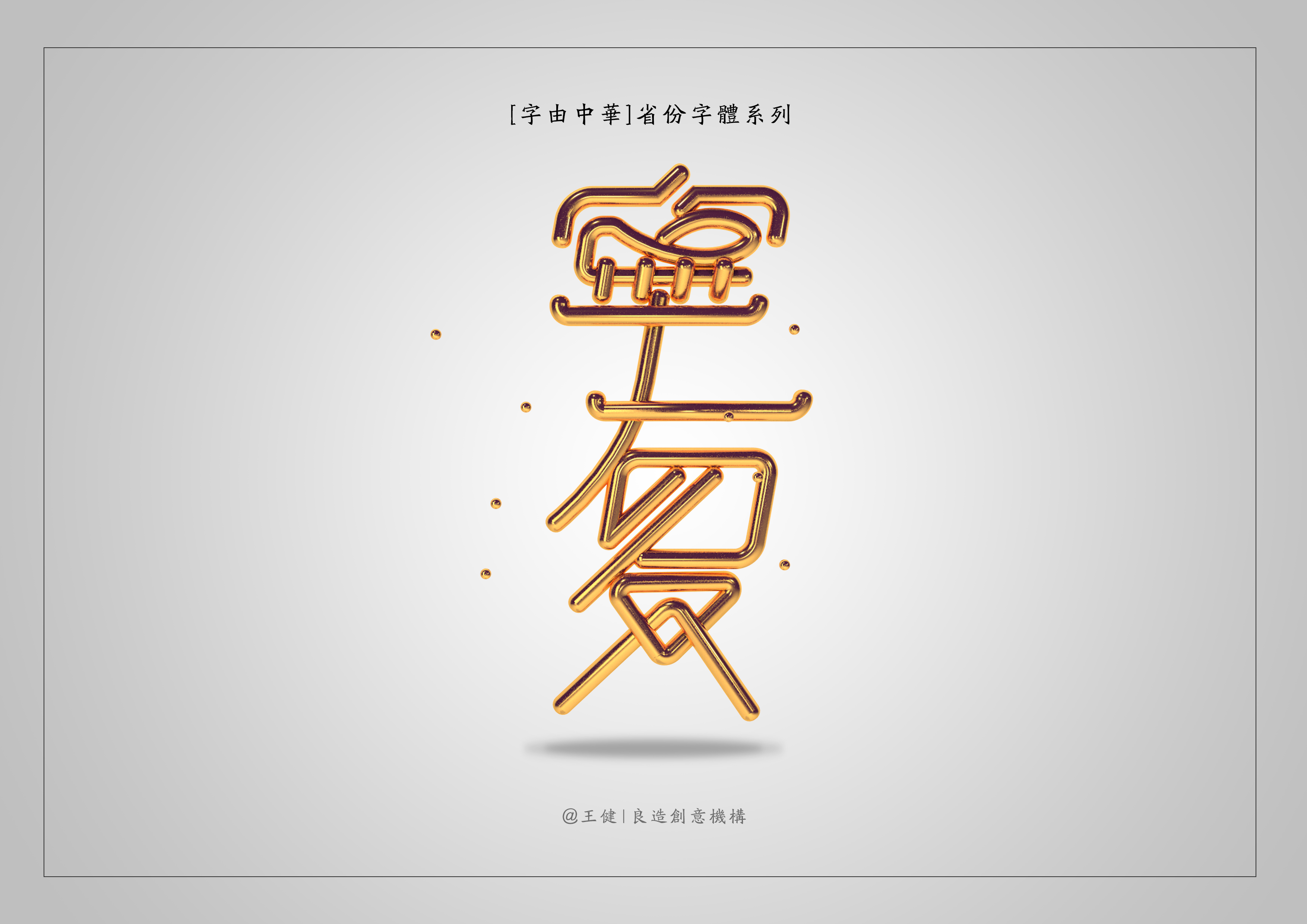

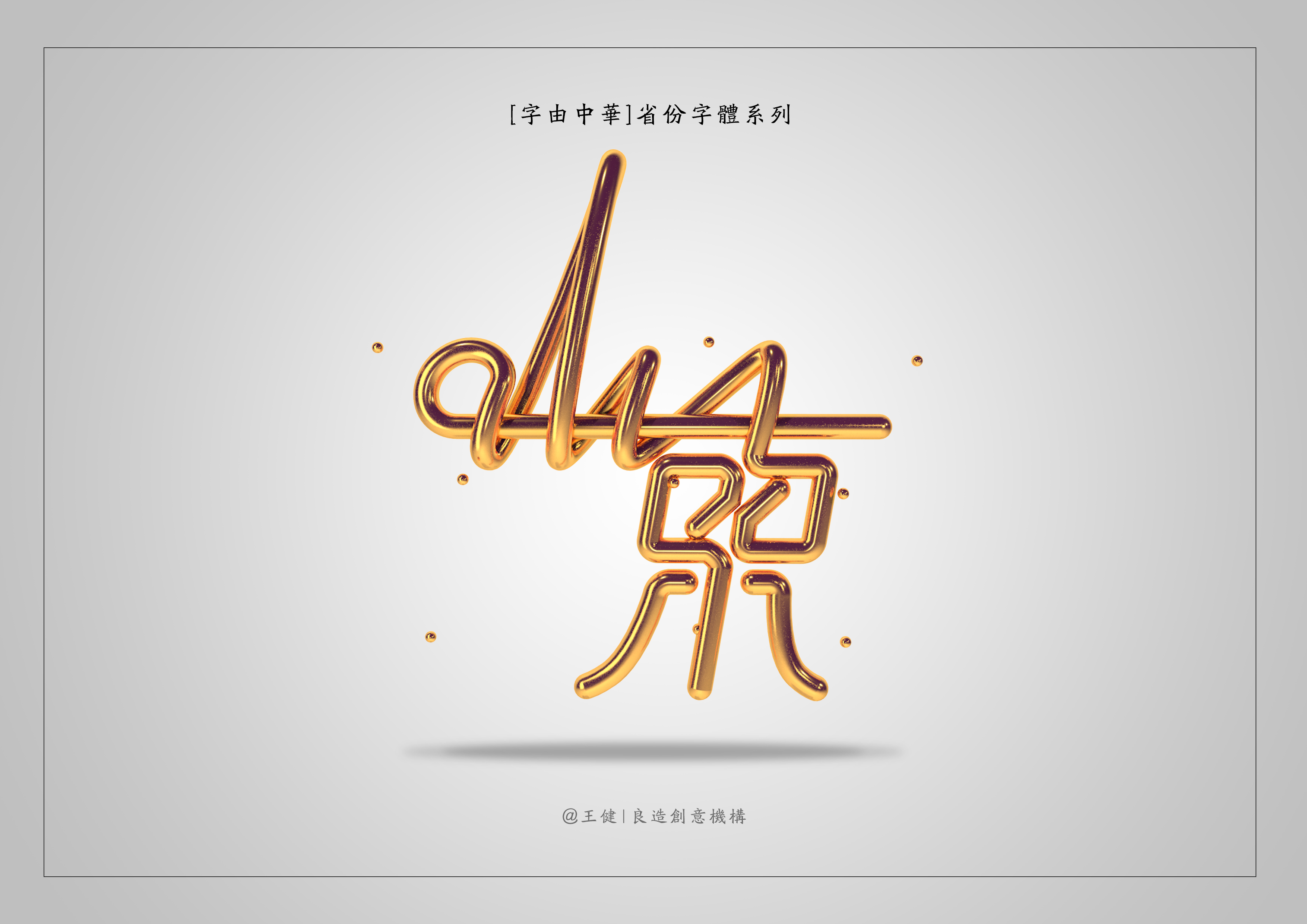
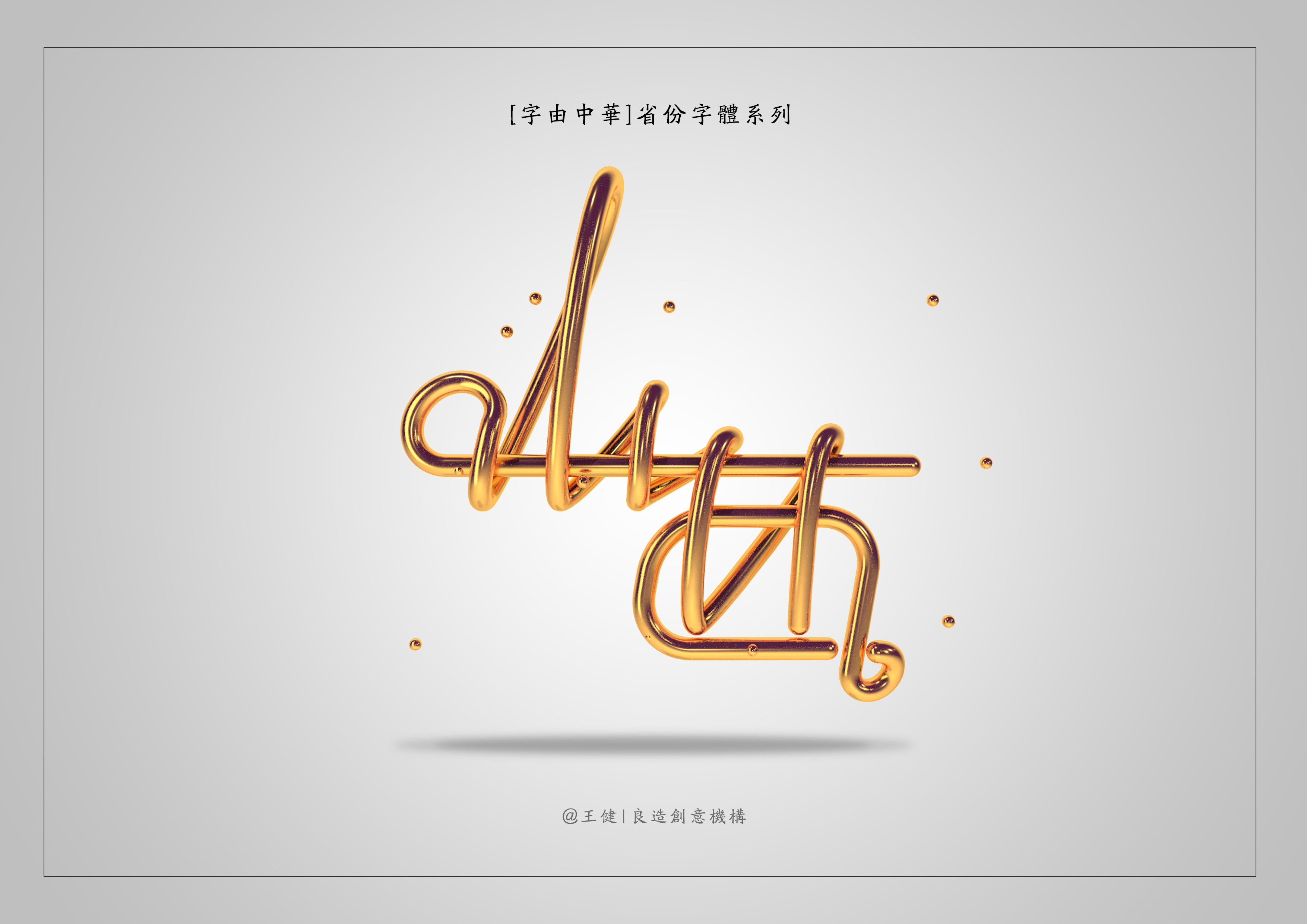

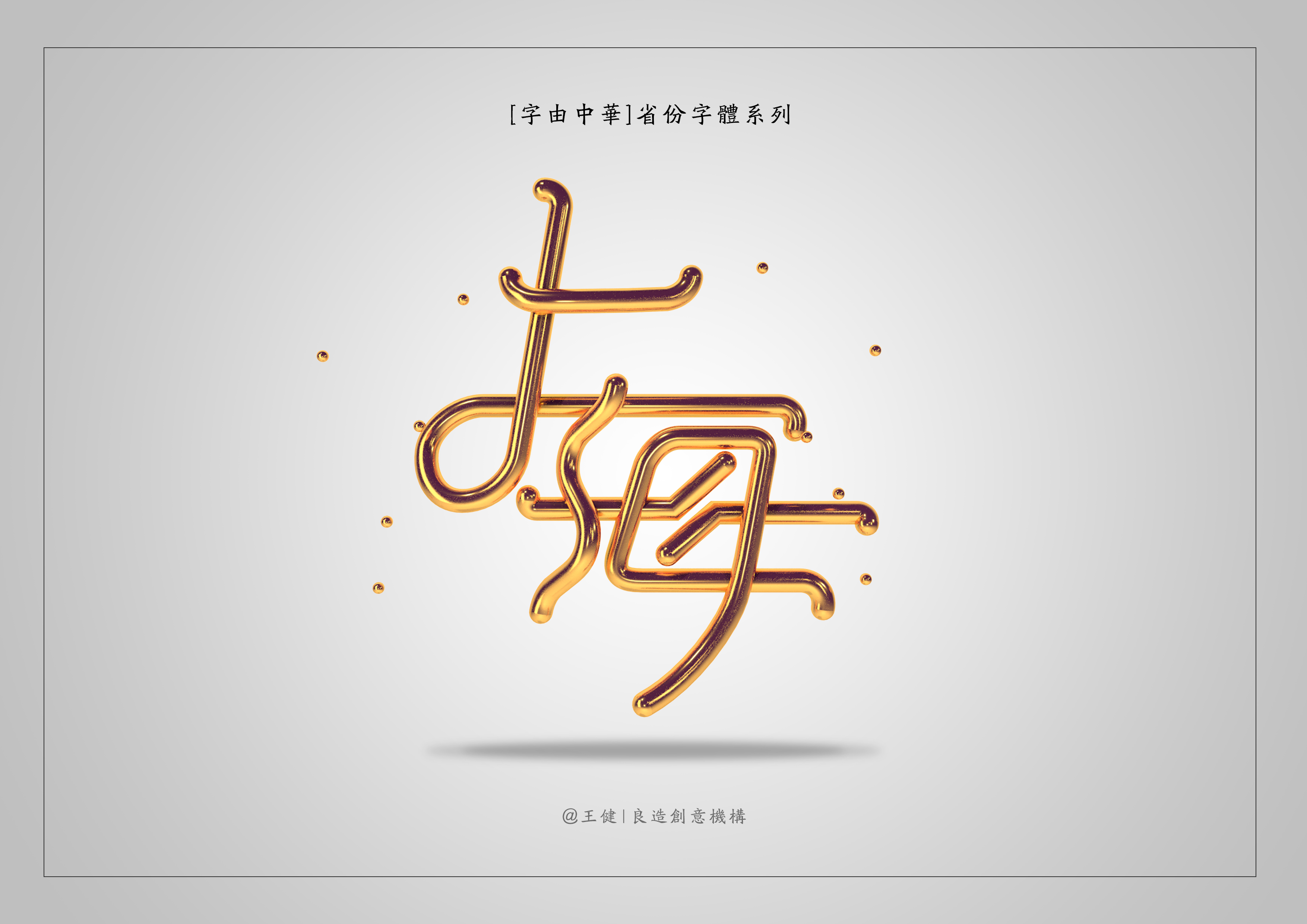
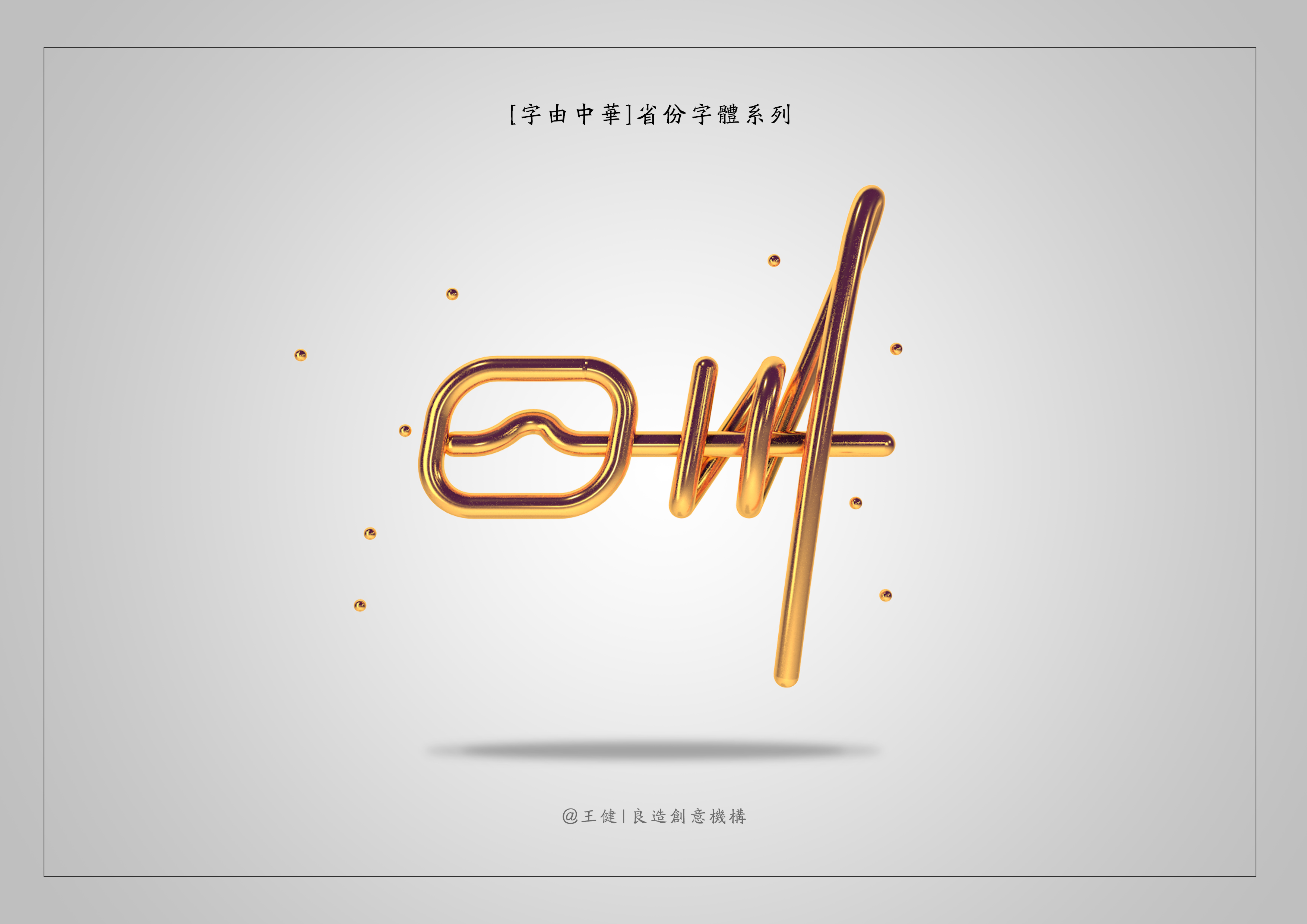
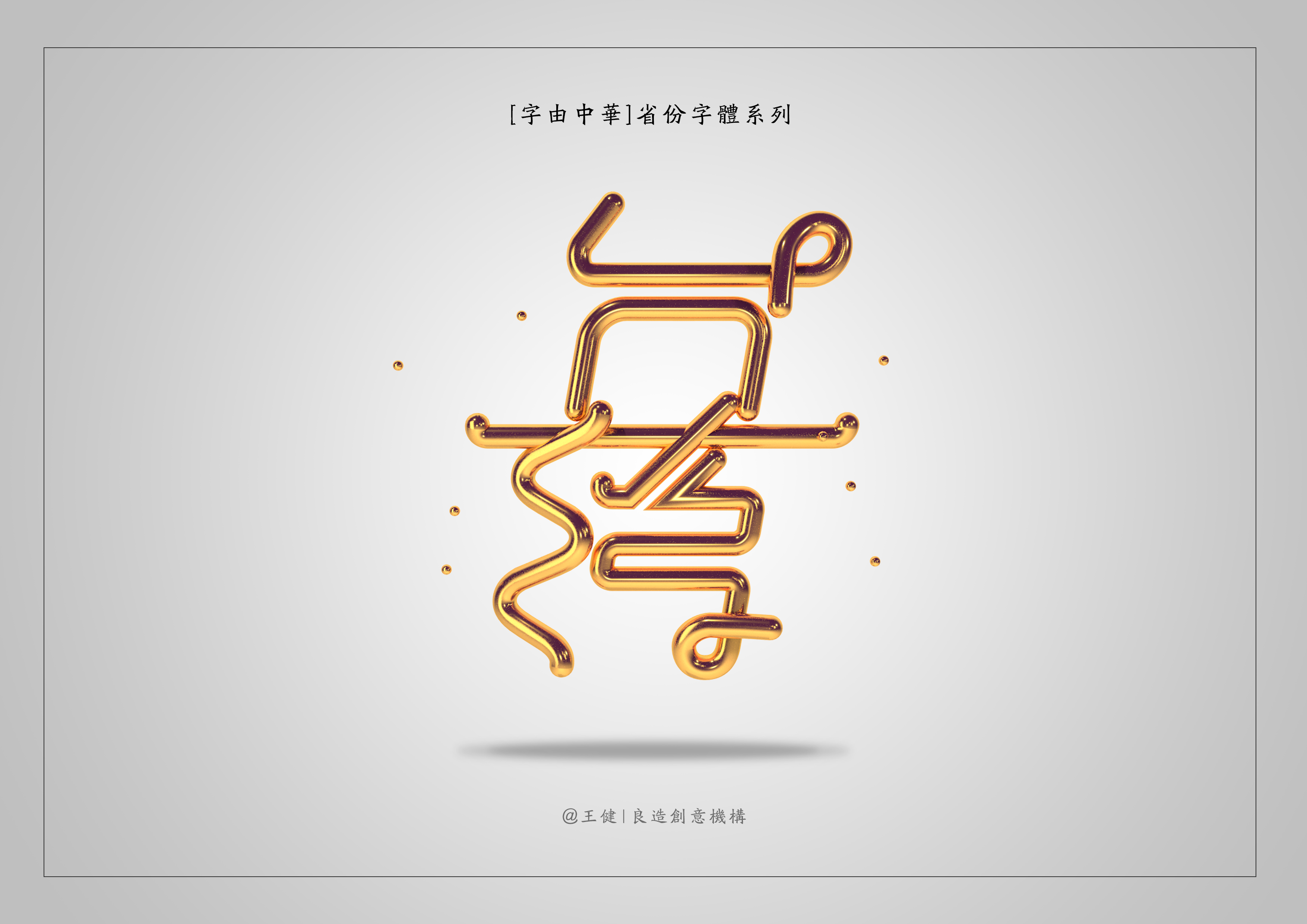

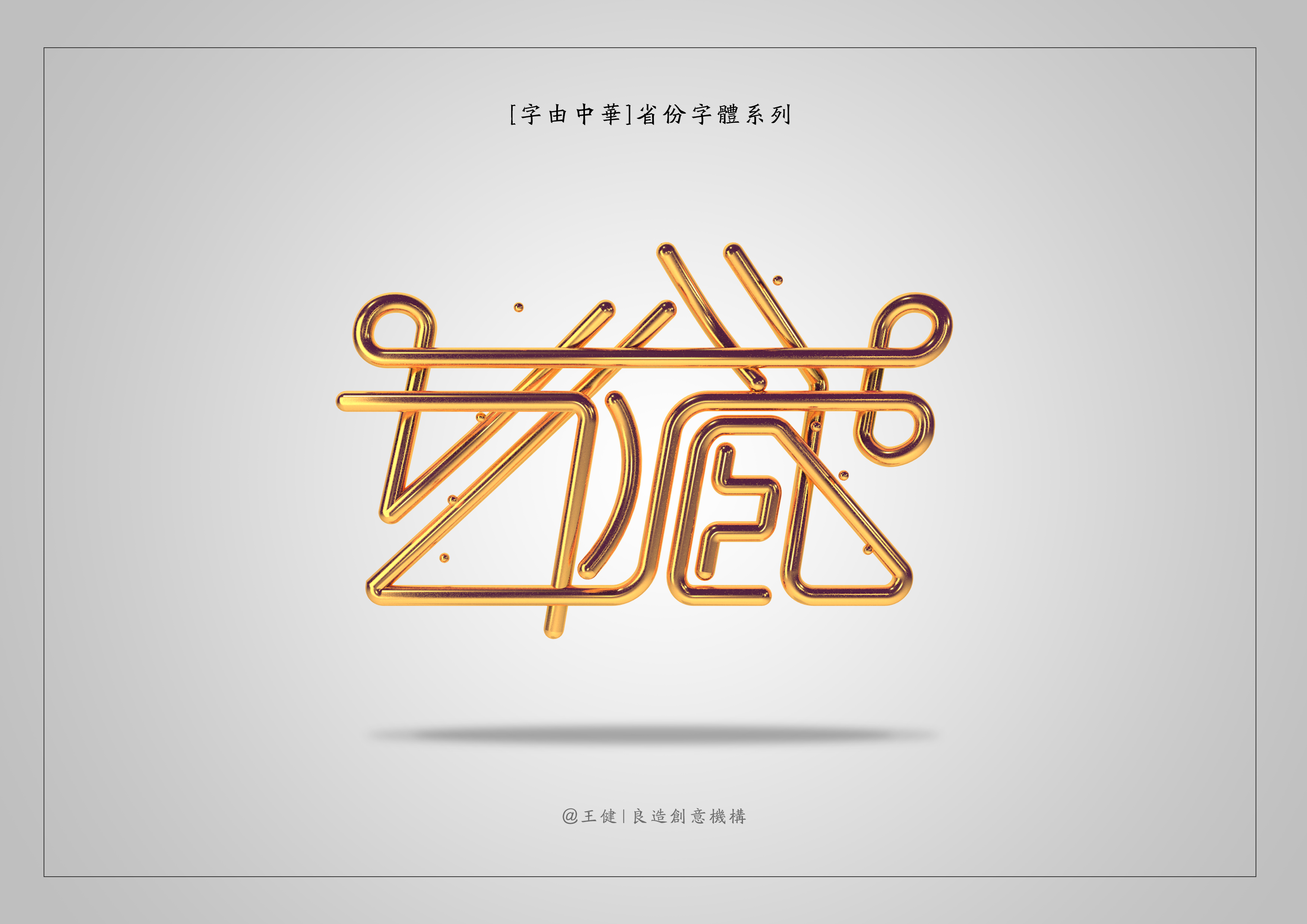
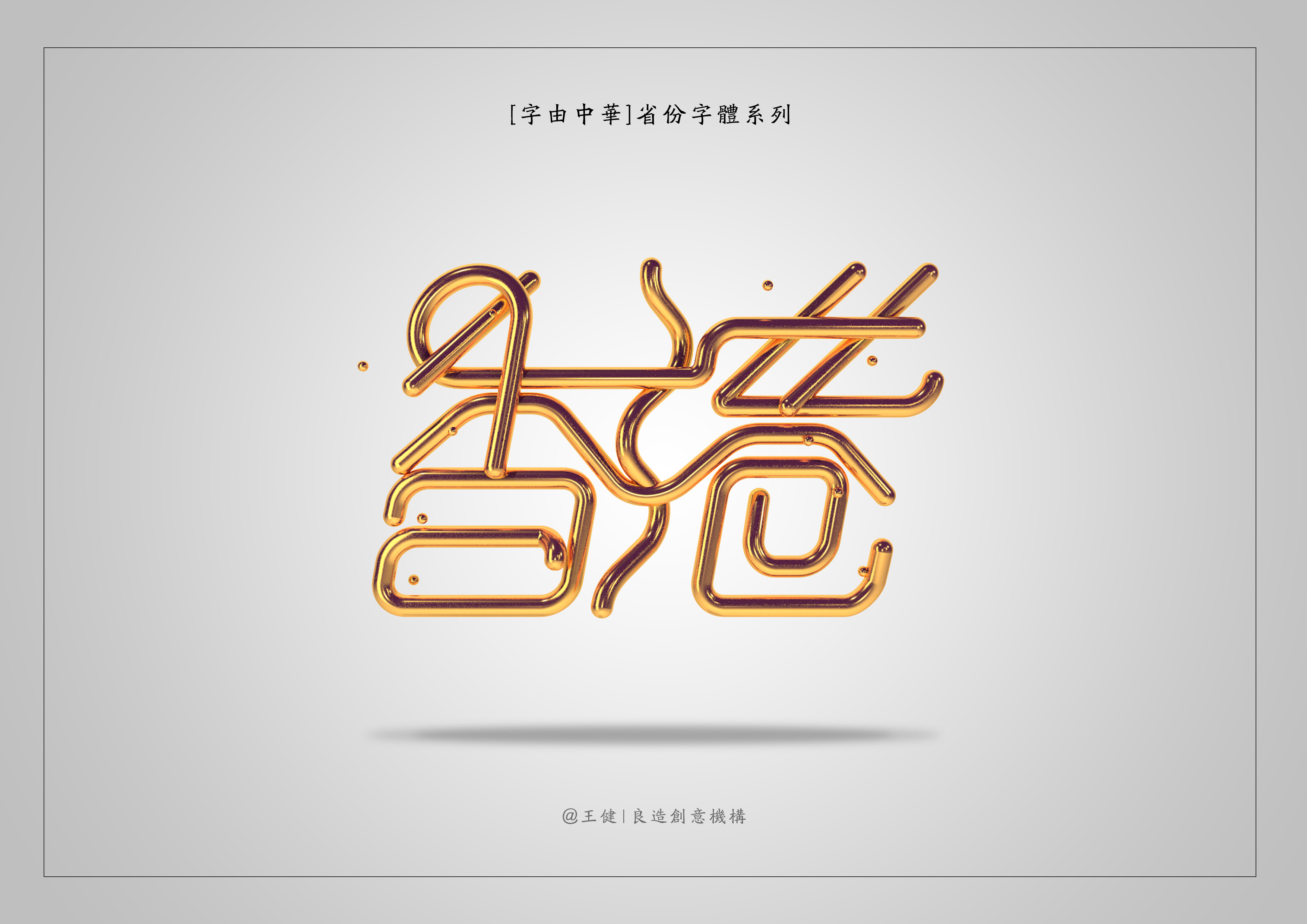


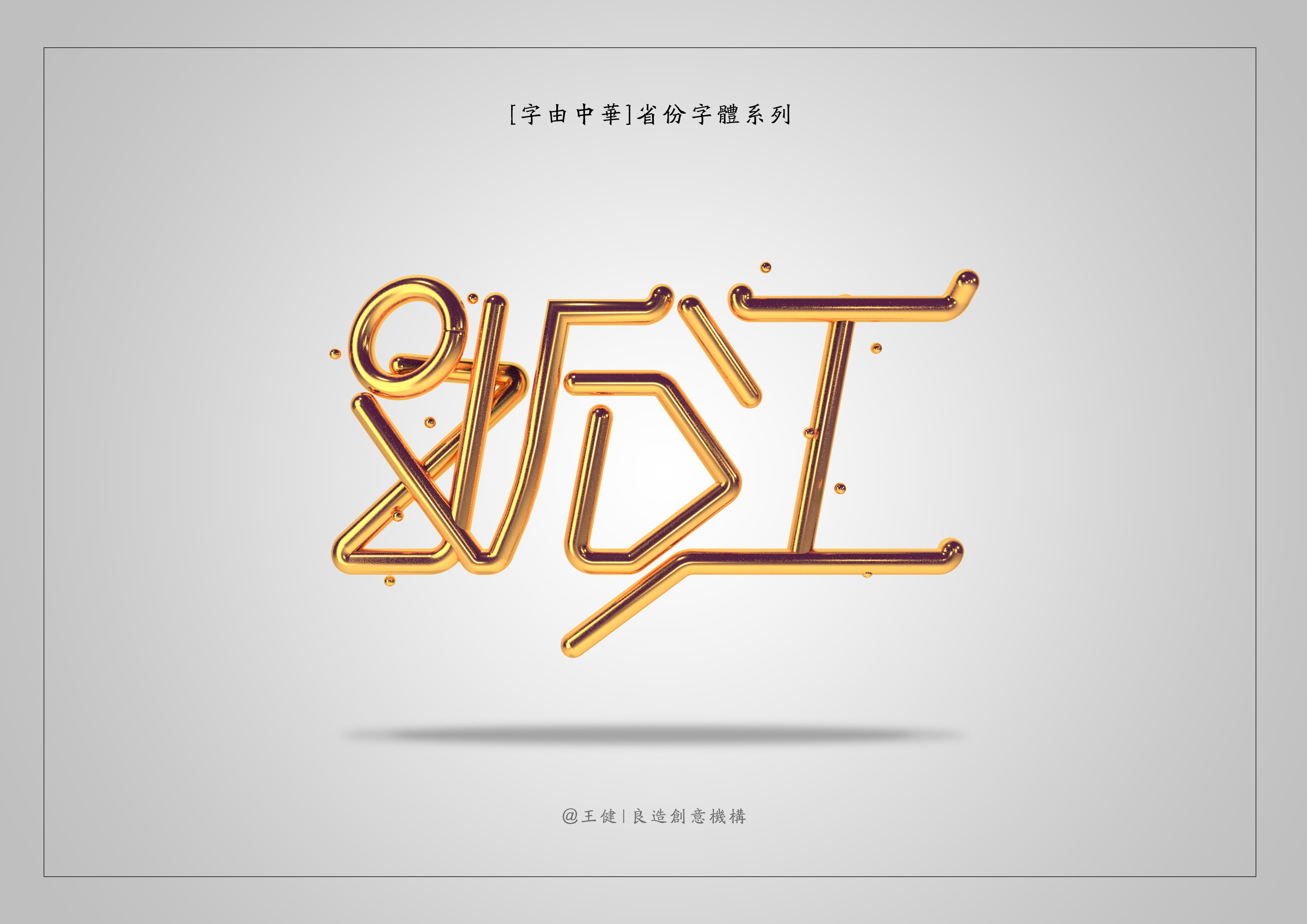

特别简单但是很出效果是吧。
各位C4Der们可以按照步骤一步一步来,做了一两个之后就会轻车熟路,然后加上自己的一些想法和变化,比如材质的变化、灯光颜色的变化等等,都会产生意想不到的效果。
最后,也欢迎各位C4Der们自己做一组主题字体,投稿给我们的公众号【91C4D】,我们发布教程,给更多的同学分享。
文章为用户上传,仅供非商业浏览。发布者:Lomu,转转请注明出处: https://www.daogebangong.com/articles/detail/Tutorial%20A%20set%20of%20super%20simple%20C4D%20metal%20font%20design.html

 支付宝扫一扫
支付宝扫一扫 
评论列表(196条)
测试